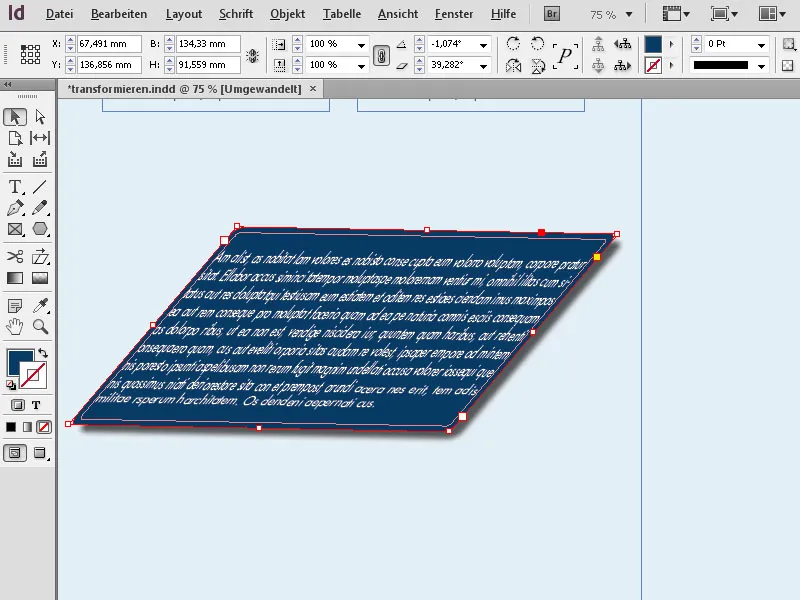Adobe InDesign'daki Özgür-Dönüşüm Araçı, nesneleri serbestçe ölçeklendirmenizi, döndürmenizi, bozulmasını ve dönüştürmenizi sağlayan çok yönlü bir araçtır. Yaratıcı ayarlamalar yapmanıza ve düzen öğelerini esnek bir şekilde tasarlamanıza olanak tanır. Bu rehberde, tasarımlarınızda hassas ve yaratıcı değişiklikler yapmak için Özgür Dönüşüm Aracını nasıl etkili bir şekilde kullanacağınızı adım adım göstereceğim. Haydi başlayalım ve bu güçlü aracı keşfedelim!
Özgür-Dönüşüm-Araçları, Araç Çubuğu'ndaki yukarı işaretli simgeye tıklayıp sol fare tuşu 'na basılı tuttuğunuzda bir açılır menüde görünür.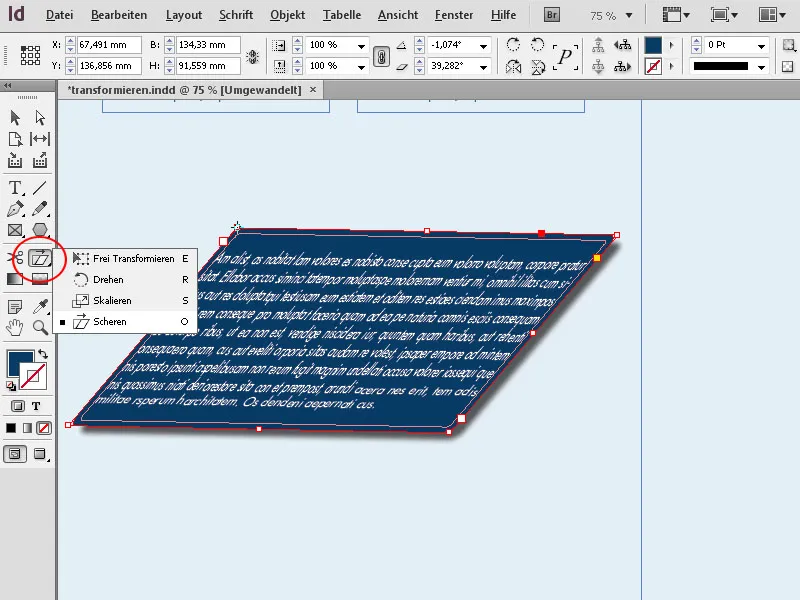
Bunlar araçlar
• Özgür Dönüştür (E)
• Döndür (R)
• Ölçeklendir (S)
• Eğ (O)
Birine tıkladığınızda ilgili araç seçilir.
Önceden seçilen bir nesne, belirlenen referans noktasına göre, ilgili araç seçimine göre dönüştürülür. Dönüşüm hem çerçeve hem de çerçevenin içeriği üzerinde aynı şekilde etkilidir.
Özgür Dönüştür (Kısayol E) ile bir nesnenin boyutunu değiştirir, örneğin bir metin çerçevesinin yatay veya dikey yönde orta noktalarından sürükleyerek değiştirebilirsiniz, köşe noktalarından sürükleyerek hem yatay hem dikey yönde değiştirebilirsiniz. Nesnenin içeriği orantılı olarak ölçeklenir. Shift tuşu 'na basılı tutarsanız, nesne ve içeriği yatay ve dikey olarak orantılı olarak ölçeklenir.
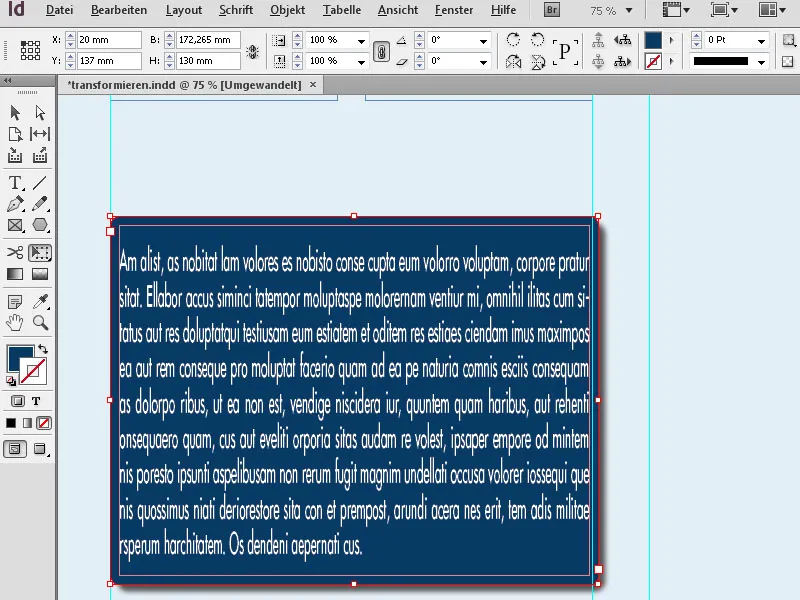
Döndürme Aracı (Kısayol R) ile seçili nesneyi Kontrol Paneli'nde belirlenen referans noktası etrafında döndürebilirsiniz. Shift tuşuna basılı tutarsanız, dönüş 45° adımlarıyla gerçekleşir.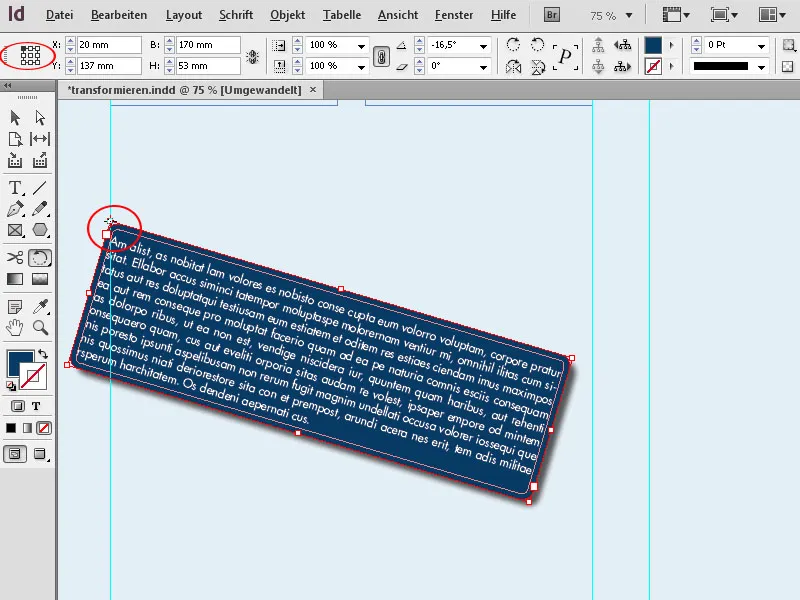
Ölçeklendirme Aracı (Kısayol S) ile bir nesneyi yatay ve dikey olarak istediğiniz şekilde ölçeklendirebilirsiniz, nereden tutarsanız tutun.
Bu dönüşümleri Seçim Aracı ile de kolayca yapabilirsiniz. Çerçeve ile birlikte çerçevenin içeriğini de dönüştürmek için hem Ctrl tuşunu hem de Shift tuşunu aynı anda basılı tutmalısınız. Hem yatay hem dikey orantılı olarak ölçeklenmesi gerekiyorsa, ek olarak Shift tuşuna basmalısınız.
Bir işaretli nesneyi döndürmek için, Seçim Aracı'nı köşe noktalardan birinin yanına yerleştirin. Orada fare tuşunu basılı tutarak nesneyi istediğiniz yöne döndürebilirsiniz. Burada Shift tuşuna ek bir basış, 45° adımlık bir dönüş sağlar.
Dönüşüm Araçları paletinden Döndürme Aracı'nın aksine, Seçim Aracı kullanılarak nesne daima merkezinde döndürülür, belirlenen referans noktasından bağımsız olarak.
Eğme Aracı (Kısayol O) bir nesneyi eğmek ya da yatırmak için kullanılır.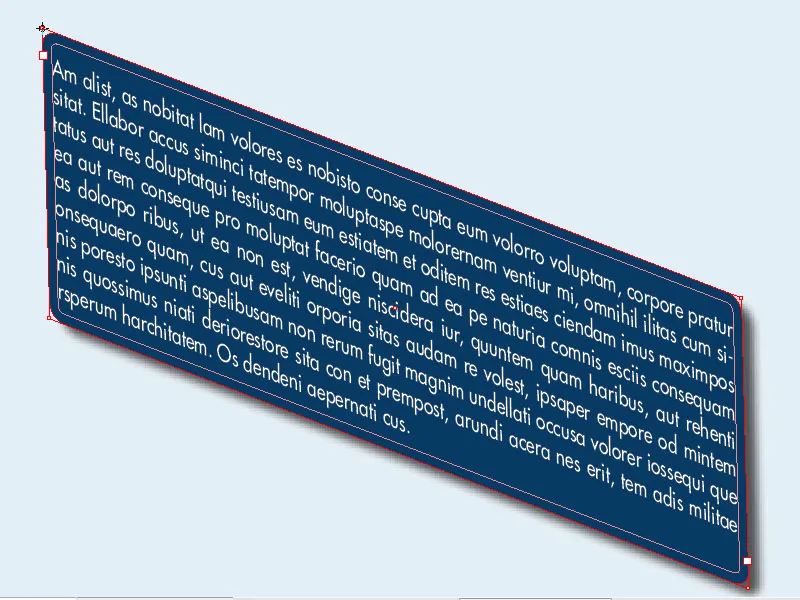
Nesne çerçevesi bir paralelkenar şeklinde dönüştürülür. Bu dönüşüm, şekil üzerinde olduğu kadar içerik üzerinde de etkilidir.